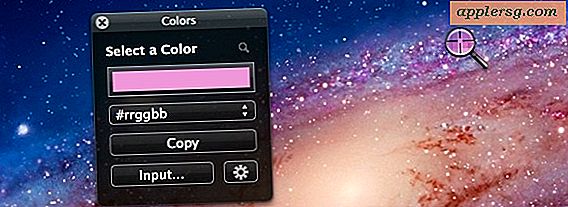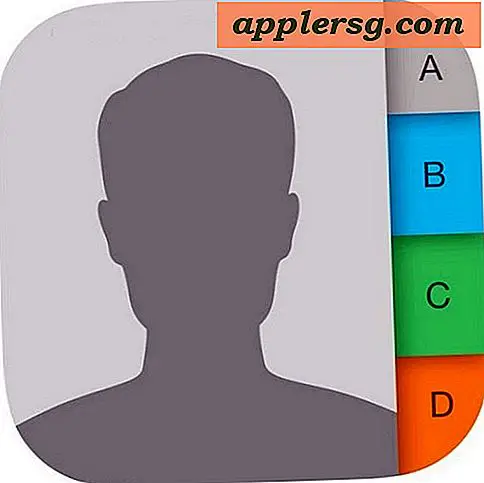Fix iOS 9 Slow Performance & Lag met drie eenvoudige tips

Een opmerkelijk aantal gebruikers die iOS 9 op hun iPhones, iPad en iPod touch hebben geïnstalleerd, hebben ontdekt dat iOS 9 de prestaties heeft laten lijden, met vervelende vertraging, hapering in interacties, vertraagde reactie van de gebruikersinterface en slechts algemene prestatievermindering . Die vertraging kan opvallend genoeg zijn om het apparaat aanzienlijk trager te laten voelen op iOS 9 dan in vergelijking met dezelfde hardware waarop een eerdere versie van iOS draait. Dit kan een frustrerende ervaring zijn, maar er zijn een paar tweaks die je kunt maken om de prestaties van een traag iOS 9-apparaat onmiddellijk te verbeteren, waardoor de iPhone, iPad of iPod touch opnieuw wordt versneld.
Lezers herinneren zich misschien dat we in onze gids gewaarschuwd zijn voor dit exacte probleem om ons voor te bereiden op iOS 9 (zie # 2), en nu iOS 9 in het wild is, is het niet alleen maar de oude hardware die de prestaties negatief heeft beïnvloed. Maar houd er rekening mee dat als u zojuist naar iOS 9 hebt geüpdatet en de zaken traag lijken, u het een paar uur moet geven om de indexering en andere functies te voltooien. Sommigen beweren dat een hele dag wachten nodig is voor apparaten met een hoop inhoud, maar dat is meestal niet nodig. Als het meer dan vijf of zes uur geleden is dat je iOS 9 hebt bijgewerkt en je merkt dat het irritant traag of schokkerig is, kun je actie ondernemen door een aantal aspecten in Instellingen aan te passen. Ja, dit versnelt een iPhone, iPad of iPod touch met iOS 9, en de prestatieverbetering is merkbaar, zelfs als je niet het gevoel hebt dat het bijzonder traag gaat.
Versnel iOS 9 door Transparency & Motion uit te schakelen
Sommige apparaten lijken moeite te hebben om visuele effecten te vertonen op iOS 9, door het uitschakelen van transparantie en bewegingsoog snoep, kunt u de algemene interactiviteit van iOS op elke iPhone, IPad of iPod touch versnellen.
- Open de app "Instellingen" in iOS en ga naar "Algemeen"
- Kies "Toegankelijkheid"
- Zoek naar "Contrast verhogen" en kies voor "Transparantie verminderen", en schakel dit naar de AAN-positie
- Ga terug naar Toegankelijkheid en zoek nu "Reduce Motion", schakel dat ook naar de ON-positie
- Sluit Instellingen af en verken iOS-omgeving om direct het verschil in snelheid te voelen


Het eindresultaat is dat iOS er minder fraai uit zal zien zonder doorschijnende vensters of gekke in- en uitzoomende bewegingseffecten, maar de wisselwerking voor een ietwat lelijkere iOS-ervaring is met name betere prestaties op de iPhone, iPad en iPod touch van vrijwel elk model. Door Reduced Motion in te schakelen, krijg je ook een leuk overgangseffect, wat sommige gebruikers toch liever hebben.
Als je een Mac-gebruiker bent en dit klinkt bekend, is dat omdat je de snelheid van OS X en algemene prestaties kunt verhogen door ook de transparantie en visuele effecten uit te schakelen, dus misschien konden iOS en OS X allebei wat optimalisatie gebruiken op de visuele afdeling, maar in de tussentijd, als je traagheid ervaart, leer je tevreden te zijn zonder liefhebber doorzichtige vensters te hebben. Voor wat het waard is, verbeterden de prestaties van het behouden van die visuele effecten in OS X met El Capitan, en aangezien iOS 8.4.1 goed liep met eye candy ingeschakeld op de meeste iOS-apparaten, is de kans groot dat de prestaties voor visuele effecten verbeteren ook in iOS 9.1.
Verhoog de prestaties door het uitschakelen van achtergrondapp uit te schakelen
Achtergrond App Refresh is een interessante functie die achtergrondapp-activiteit in iOS mogelijk maakt, maar hoewel het goed bedoeld is, kan dit leiden tot een afname van de apparaatprestaties. Het uitschakelen is eenvoudig en het enige neveneffect is dat wanneer u een app opent die gegevens van internet ontvangt, deze wordt vernieuwd op open in plaats van op de achtergrond - geen probleem.
- Ga in de app Instellingen van iOS naar 'Algemeen'
- Zoek "Background App Refresh" en zet de functie in de OFF-positie

Schakel Siri-suggesties uit voor een nieuwe snelheidsverhoging
Dit is waarschijnlijk de moeilijkste functie om uit te schakelen, omdat Siri Suggestions een van de meest opvallende nieuwe vaardigheden en interessante functies in iOS 9 is. Maar helaas vertraagt het ook iOS (althans op sommige hardware), en het uitzetten ervan is een onmiddellijk merkbare snelheidsverhoging.
- Open de app Instellingen en ga naar 'Algemeen'
- Selecteer "Spotlight-suggesties"
- Zet de schakelaar voor "Siri-suggesties" in de UIT-stand

Ja, dit betekent dat u de Siri-suggesties niet langer krijgt wanneer u naar boven of beneden veegt om in iOS te zoeken, maar het resultaat is een sneller apparaat bij het uitvoeren van zoekopdrachten en het openen van deze schermen. Of je een van de kernfuncties van iOS 9 wilt verliezen omwille van een snelheidsboost is echt aan jou.
Bonustip: het apparaat gedwongen opnieuw opstarten
Soms dwingt het apparaat om opnieuw op te starten om de prestaties te verbeteren, meestal als er op de achtergrond een foutief proces of iets dergelijks gaande is. Hoewel mensen hiermee gemengde resultaten leken te hebben, is forceren om opnieuw op te starten eenvoudig te doen:
- Houd de startknop en aan / uit-knop ingedrukt totdat het Apple-logo op het scherm wordt weergegeven
Laat het dan zoals gebruik gewoon opstarten, gaat het sneller? Jij verteld ons.
Denk je dat iOS 9 ondraaglijk traag is?
Als je het gevoel hebt dat iOS 9 gewoon ondraaglijk traag is en je kunt er niet tegen, dan kun je gemakkelijk terug naar iOS 8.4.1 downgraden, maar je zult het apparaat waarschijnlijk als nieuw moeten instellen of herstellen vanaf een oudere back-up.
Een andere optie is om te wachten totdat iOS 9.1 is uitgebracht, die waarschijnlijk volgende maand met de iPad Pro zal aankomen, omdat iOS 9.1 vrijwel zeker prestatieverbeteringen en bugfixes zou moeten bevatten die de prestatieproblemen met iOS 9 kunnen veroorzaken. iOS 9.1 beta-gebruikers melden dat het sneller werkt dan iOS 9, dus dat zou bemoedigend moeten zijn.
Denk je dat iOS 9 langzaam is? Heb je nog andere tips om iOS 9 te versnellen? Laat het ons weten in de reacties!